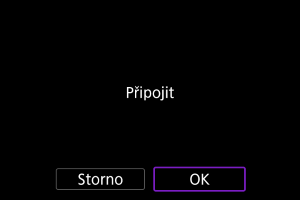Připojení k EOS Utility
- Ovládání fotoaparátu pomocí nástroje EOS Utility
- Editace/mazání zařízení pro připojení
- Opětovné připojení pomocí informací o připojení
- Přenos více snímků najednou (přímý přenos)
- Přenos snímků RAW+JPEG nebo RAW+HEIF
- Vytváření a registrace titulků
Tato část popisuje, jak připojit fotoaparát k počítači a jak fotoaparát ovládat pomocí softwaru EOS nebo jiného specializovaného softwaru. Před nastavením připojení nainstalujte do počítače nejnovější verzi softwaru.
Pokyny k ovládání počítače naleznete v návodu k obsluze počítače.
Ovládání fotoaparátu pomocí nástroje EOS Utility
Pomocí programu EOS Utility (software EOS) můžete importovat snímky z fotoaparátu, ovládat fotoaparát a provádět další operace.
Kroky na fotoaparátu (1)
-
Vyberte možnost [OK].
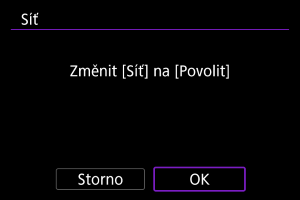
- Tato obrazovka se nezobrazí, pokud je nastavení sítě už nastaveno na [Povolit].
-
Vyberte možnost [Přidat zařízení pro připojení].
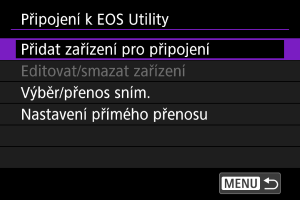
-
Vyberte možnost [Nová nastavení].

- Stisknutím tlačítka [OK] přejděte na další obrazovku.
- Když vyberete [Zvolit ze seznamu] v době, kdy je na fotoaparátu už registrováno nastavení, můžete použít registrované nastavení.
-
Vyberte možnost.
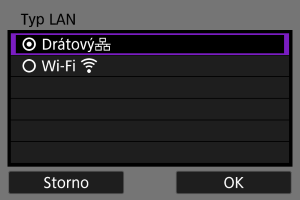
- Stisknutím tlačítka [OK] přejděte na další obrazovku.
- Pokyny ke konfiguraci komunikačních funkcí naleznete v části Základní nastavení komunikace.
-
Uložte nastavení.
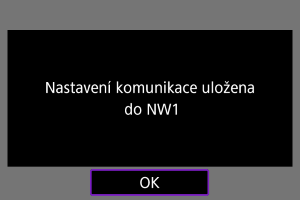
- Stiskněte tlačítko
.
- Po dokončení nastavení komunikace se objeví další obrazovka.
- Stiskněte tlačítko
-
Vyberte možnost [OK].
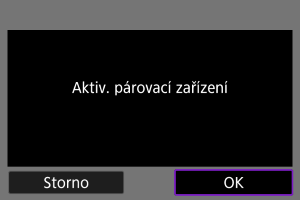
-
Zobrazí se následující zpráva. Symboly „******“ představují posledních šest číslic adresy MAC fotoaparátu, který chcete připojit.

-
Postup v počítači
-
Spusťte nástroj EOS Utility.
- Připojte počítač k síti a spusťte nástroj EOS Utility.
-
V aplikaci EOS Utility klikněte na položku [Pairing over Wi-Fi/LAN/Párování přes síť Wi-Fi/LAN].
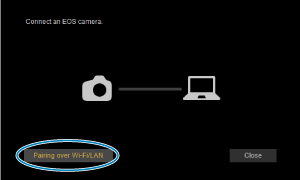
- Pokud se zobrazí zpráva související s firewallem, vyberte možnost [Yes/Ano].
-
Klikněte na možnost [Connect/Připojit].
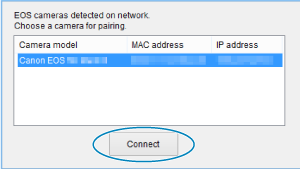
- Vyberte fotoaparát, ke kterému se chcete připojit, a pak klikněte na [Connect/Připojit].
Kroky na fotoaparátu (2)
-
Navažte připojení.
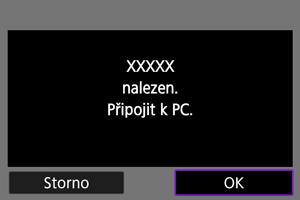
Fotoaparát a počítač jsou nyní propojené.
Obrazovka [ Komunikace]
Komunikace]

-
Výběr/přenos sním.
-
Nastavení přímého přenosu
Můžete určit formát snímků, které se mají přenášet do počítače ().
-
Potvrzení zadání
Můžete zkontrolovat údaje o nastavení.
-
Podr. o chybě
-
Odpojit
Ukončí připojení.
Upozornění
-
Pokud během dálkového záznamu filmu ukončíte připojení, dojde k následujícím akcím.
- Veškeré probíhající záznamy filmů v režimu záznamu filmů budou pokračovat.
- Veškeré probíhající záznamy filmů v režimu fotografování budou ukončeny.
- Fotoaparát nelze používat v režimu fotografování, pokud je nastaven do režimu záznamu filmů v nástroji EOS Utility.
- Po navázání připojení k nástroji EOS Utility nejsou dostupné některé funkce.
- Při dálkovém fotografování se může zpomalit rychlost automatického zaostřování.
- V závislosti na stavu komunikace může zobrazení obrazu nebo uvolnění tlačítka spouště proběhnout pomaleji.
- Při dálkovém snímání s živým náhledem je rychlost přenosu snímků v porovnání s přenosem přes propojovací kabel pomalejší. Pohybující se objekty proto nelze zobrazit plynule.
Editace/mazání zařízení pro připojení
Před úpravou nebo odstraněním nastavení připojení pro jiná zařízení ukončete připojení. Tato část pokrývá položky, které nejsou popsány v části Ovládání fotoaparátu pomocí nástroje EOS Utility.
-
Vyberte možnost [Editovat/smazat zařízení].

-
Vyberte zařízení.
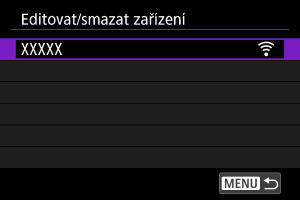
- Vyberte zařízení pro připojení a stiskněte
.
- Vyberte zařízení pro připojení a stiskněte
-
Vyberte možnost.

Změna přezdívek zařízení
Můžete změnit přezdívku zařízení, ke kterým se fotoaparát připojuje.
Nastavení komunikace
Odstranění informací o připojení
Informace o připojení můžete odstranit.
Opětovné připojení pomocí informací o připojení
Nakonfigurované informace o připojení lze použít k dalšímu připojení.
Přenos více snímků najednou (přímý přenos)
Když je fotoaparát připojen k počítači (prostřednictvím Wi-Fi nebo propojovacího kabelu) a je zobrazeno hlavní okno nástroje EOS Utility, můžete fotoaparát použít k přenosu snímků do počítače.
Upozornění
- Pokud budete přenášet hodně snímků, zvažte použití příslušenství pro napájení z elektrické sítě (prodává se samostatně).
Přístup na obrazovku [ Výběr/přenos sním.]
Výběr/přenos sním.]
-
Vyberte možnost [Výběr/přenos sním.].

- Zobrazí se obrazovka [
Výběr/přenos sním.].
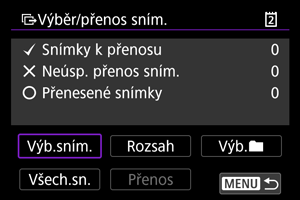
- Podrobnosti o obrazovce [
Výběr/přenos sním.] najdete v části Používání obrazovky [
Výběr/přenos sním.].
- Zobrazí se obrazovka [
Přenos snímků RAW+JPEG nebo RAW+HEIF
U snímků typu RAW+JPEG nebo RAW+HEIF můžete zadat, které snímky se mají přenést.
-
Vyberte možnost [Nastavení přímého přenosu].

-
Vyberte typ snímků, které chcete přenášet.
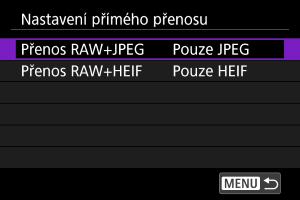
-
Přenos RAW+JPEG
Vyberte z [Pouze JPEG], [Pouze RAW] nebo [RAW+JPEG].
-
Přenos RAW+HEIF
Vyberte z [Pouze HEIF], [Pouze RAW] nebo [RAW+HEIF].
-
Upozornění
- Některé položky nabídky nejsou k dispozici v průběhu přenosu snímku.
Vytváření a registrace titulků
Můžete vytvářet titulky a registrovat je do fotoaparátu, aby mohly být používány, jak je popsáno v kapitole Přidávání titulků před přenosem.
-
Spusťte program EOS Utility a vyberte položku [Camera settings/Nastavení fotoaparátu].
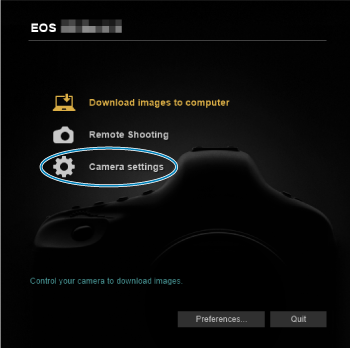
-
Vyberte možnost [WFT Captions/Titulky WFT].

-
Zadejte popisky.
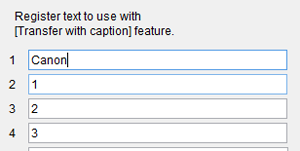
- Můžete zadat až 31 znaků (ve formátu ASCII).
- Chcete-li načíst data titulků uložená ve fotoaparátu, vyberte položku [Load settings/Načíst nastavení].
-
Nastavte titulky na fotoaparátu.
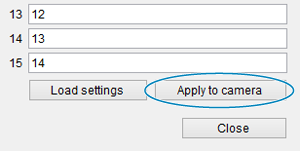
- Vyberte [Apply to camera/Použít na fotoaparát] pro nastavení nových titulků ve fotoaparátu.